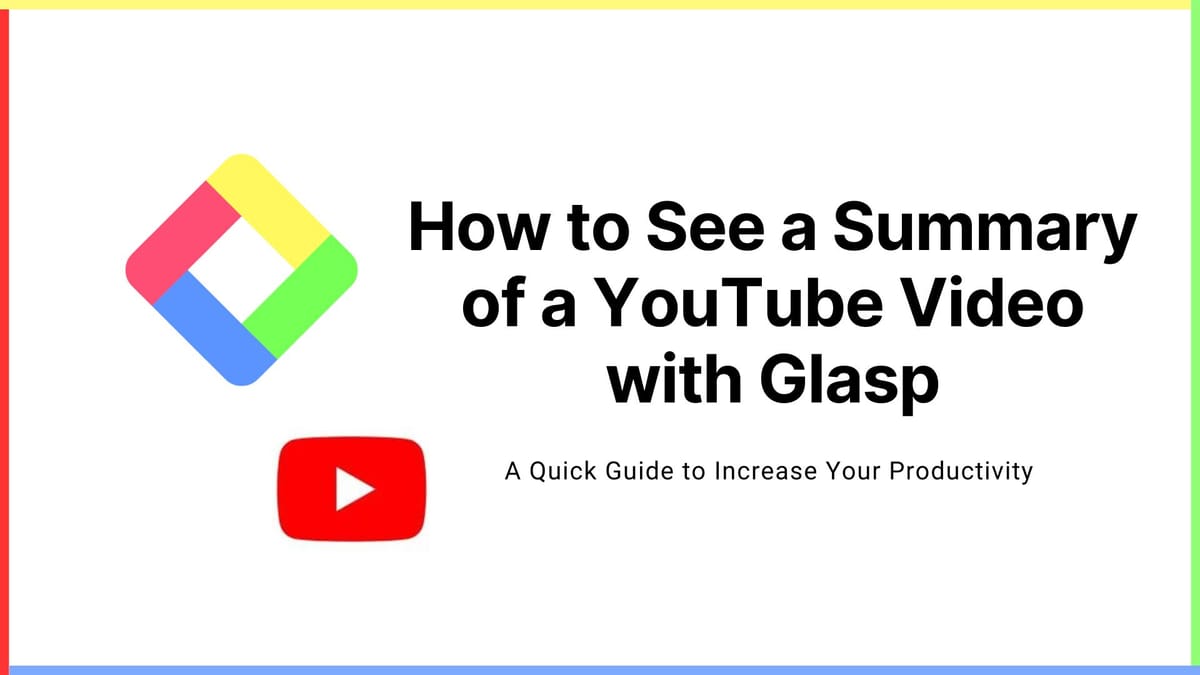
Bài viết này là bản dịch và xuất bản của "How to See a Summary of a YouTube Video with Glasp". Để có thông tin mới nhất, vui lòng tham khảo bài viết gốc.
Có hai cách để sử dụng tính năng tóm tắt YouTube của Glasp.
- Cài đặt tiện ích mở rộng Glasp trên Chrome và tạo tài khoản Glasp.
- Cài đặt tiện ích mở rộng Glasp cho Chrome và không tạo tài khoản Glasp.
Nếu bạn muốn lưu các câu trên video YouTube và tham khảo bất kỳ lúc nào, vui lòng thực hiện #1. Sau đây là các bước để sử dụng chức năng tóm tắt của YouTube. Cho đến bước 5, #1 và #2 có luồng chung.
Bước 1: Truy cập trang Tóm tắt YouTube trên Glasp
Bạn có thể truy cập trang tóm tắt YouTube về Glasp từ liên kết bên dưới.
Bước 2: Cài đặt tiện ích mở rộng Glasp's Chrome

Như bạn có thể thấy một hình vuông màu đỏ trong bức ảnh trên, bạn có thể nhấp vào Cài đặt trên Chrome và đi đến trang web. Và vui lòng nhấp vào Thêm vào Chrome để cài đặt tiện ích mở rộng.

Sau khi bạn cài đặt tiện ích mở rộng Chrome, bạn nên ghim tiện ích mở rộng Glasp để tăng hiệu quả.
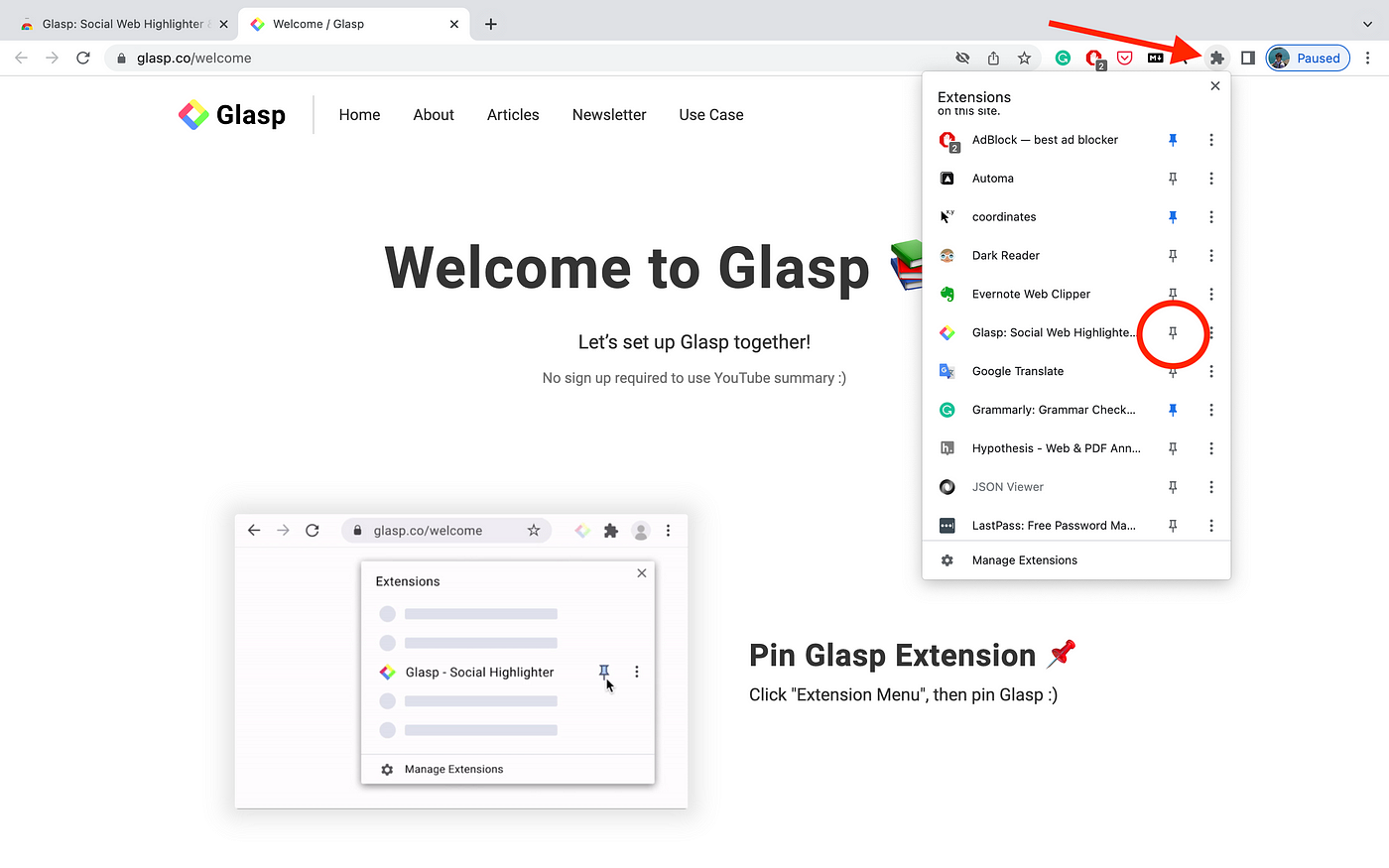
Bước 3: Mở video YouTube
Trong bước này, vui lòng mở video YouTube mà bạn muốn xem tóm tắt. Bạn có thể thấy Bản ghi chép & Tóm tắt bên phải. Vì vậy, vui lòng nhấp vào mũi tên xuống.

Bạn có thể thấy biểu tượng OpenAI trên tiêu đề, vui lòng nhấp vào đó.

Lưu ý: Nếu bạn không thể xem bản ghi chép tại thời điểm này, điều đó có nghĩa là YouTube không cung cấp bản ghi chép, do đó bạn không thể sử dụng tính năng tóm tắt của Glasp. Nếu video được tải lên hoặc xuất bản ngay trước đó, bạn có thể đợi một phút và thử lại.
Bước 4: Đăng ký hoặc Đăng nhập vào ChatGPT
Nó mở trang ChatGPT trên một tab mới. Nếu bạn chưa tạo tài khoản ChatGPT, vui lòng tạo một tài khoản. Và nếu bạn đã có, vui lòng đăng nhập. Nếu bạn có thể đăng ký hoặc đăng nhập thành công, bạn có thể thấy một trang như bên dưới.
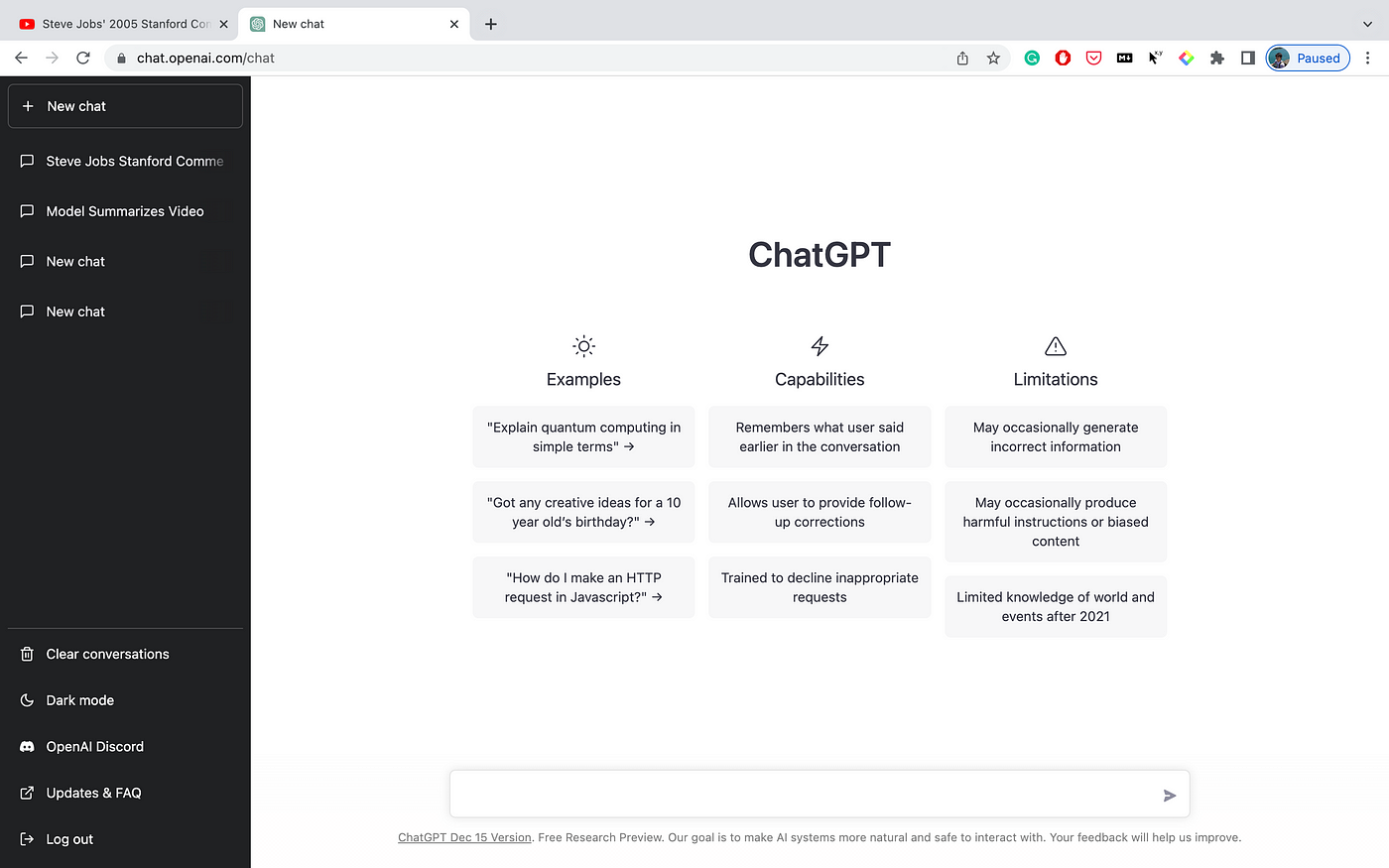
Sau đó, vui lòng quay lại video YouTube và nhấp vào biểu tượng OpenAI một lần nữa như bạn đã làm ở Bước 3. Một tab mới của OpenAI sẽ mở ra.
Bước 5: Tóm tắt video YouTube
Sau khi mở một tab mới của OpenAI, vui lòng nhấp vào Lệnh + V trên bàn phím của bạn nếu bạn đang sử dụng máy Mac. Nếu bạn là người dùng Windows, vui lòng nhấp vào Ctrl + V.
Nó sẽ dán tất cả bản ghi của video YouTube và bắt đầu tóm tắt.

Nếu tóm tắt được tạo thành công, bạn có thể thấy như trên. Nếu không thành công, vui lòng thử lại. Và nếu video quá dài, khoảng 2 giờ, ChatGPT không thể tạo tóm tắt, vì vậy hãy kiên nhẫn với chúng tôi trong lúc này. Chúng tôi đang cải thiện nó.
Bước 6: Lưu bản ghi của video YouTube (Tùy chọn)
Đây là bước tùy chọn dành cho những người muốn lưu bản ghi video YouTube, đánh dấu các phần quan trọng và phát lại từ điểm bạn muốn.
Để làm được điều đó, bạn cần phải có một tài khoản Glasp. Để tạo một tài khoản, vui lòng nhấp vào biểu tượng Glasp trên thanh công cụ.

Nó mở thanh bên và bạn có thể thấy Đăng nhập / Đăng ký, vì vậy hãy nhấp vào đó. Hiện tại chúng tôi chỉ có đăng nhập bằng Google.
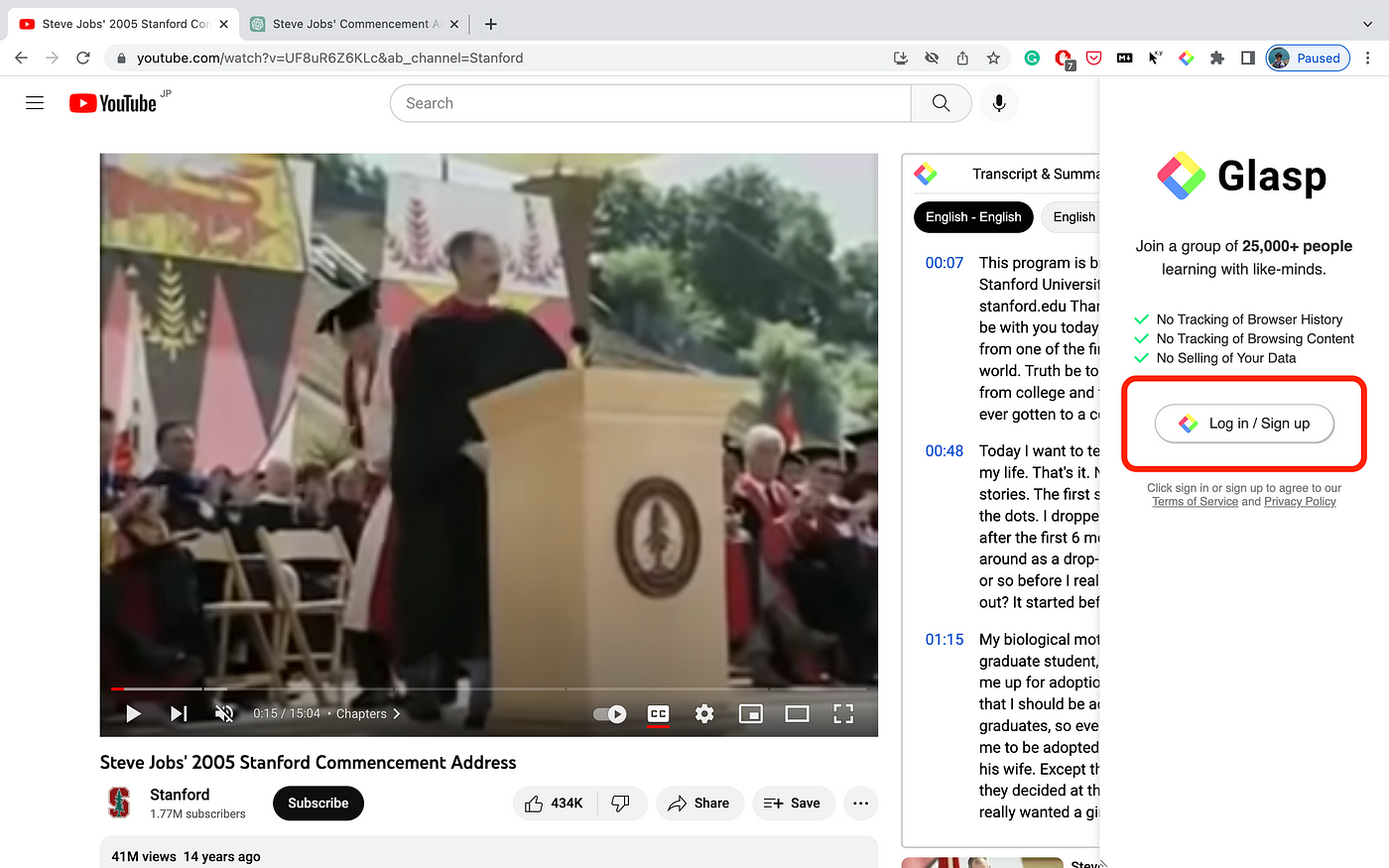
Bước 7: Đánh dấu bản ghi của video YouTube (Tùy chọn)
Sau khi bạn tạo thành công tài khoản Glasp, vui lòng thử chọn câu trên YouTube. Bạn có thể thấy một cửa sổ bật lên hiện lên, vì vậy hãy nhấp vào bất kỳ màu nào bạn thích. Nó sẽ tiếp tục làm nổi bật câu. Nếu không thành công, vui lòng làm mới trang và thử lại.

Sau khi tô sáng các câu, vui lòng mở thanh bên bằng cách nhấp vào biểu tượng Glasp trên thanh công cụ. Nó sẽ hiển thị tất cả các điểm tô sáng của bạn.

Và bằng cách nhấp vào biểu tượng hồ sơ ở góc trên bên phải, bạn có thể vào trang hồ sơ của mình.
Bước 8: Xem các điểm nổi bật trên YouTube của bạn (Tùy chọn)
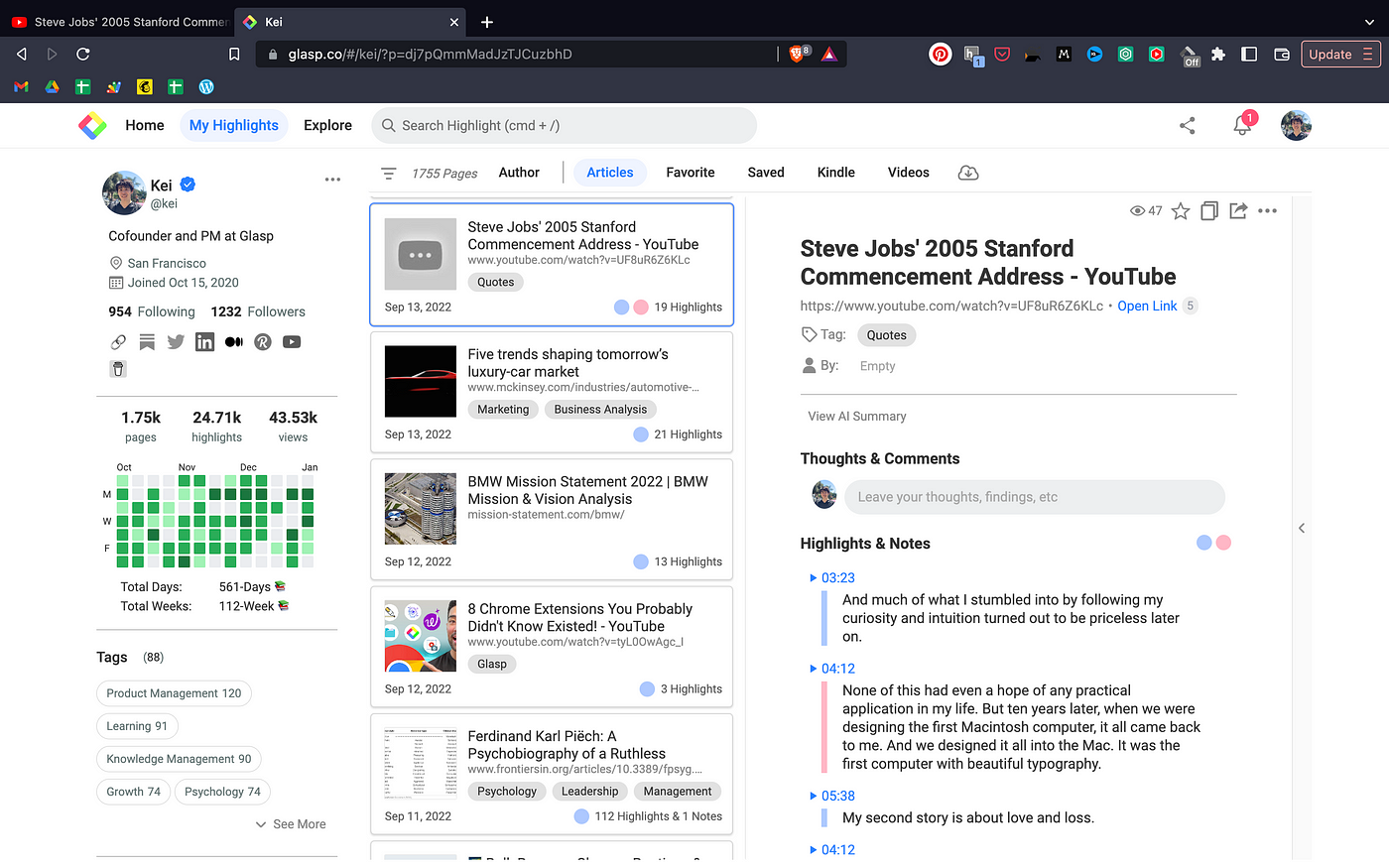
Trang này được gọi là Điểm nổi bật của tôi. Trên trang này, bạn có thể xem các điểm nổi bật và ghi chú của mình. Như bạn có thể thấy trong hình trên, bạn có thể xem các điểm nổi bật từ bản ghi chép và dấu thời gian của YouTube. Nếu bạn nhấp vào dấu thời gian, video YouTube sẽ mở và bắt đầu phát từ thời gian đó. Ví dụ: Nếu tôi nhấp vào 3:23, nó mở video YouTube của Steve Jobs và bắt đầu phát từ 3:23.
Nếu bạn muốn chia sẻ những điểm nổi bật và ghi chú của mình, bạn chỉ cần sao chép liên kết đến Glasp (trang này). Người nhận liên kết có thể mở trang này và xem những điểm nổi bật của bạn.
Nếu bạn muốn xem video hướng dẫn, vui lòng xem bên dưới.
Trước khi bạn rời đi
Nếu bạn có bất kỳ thắc mắc nào, vui lòng xem phần Câu hỏi thường gặp hoặc nhắn tin cho chúng tôi.
👉 X
👉 Slack
Hẹn gặp lại lần sau,
Đội ngũ Glasp
—